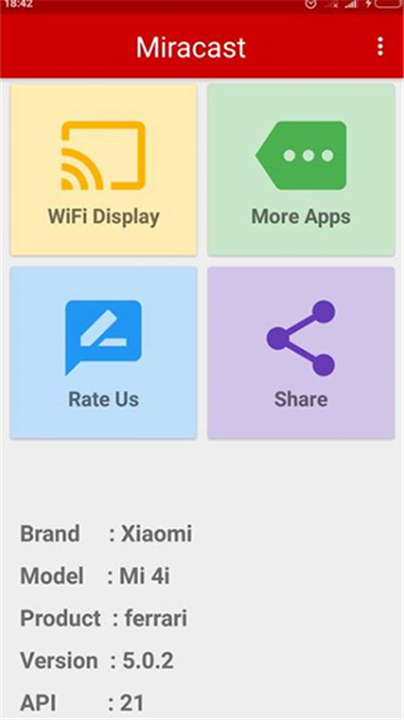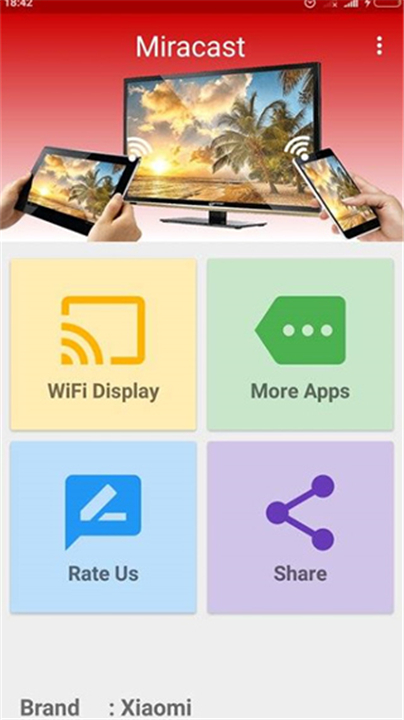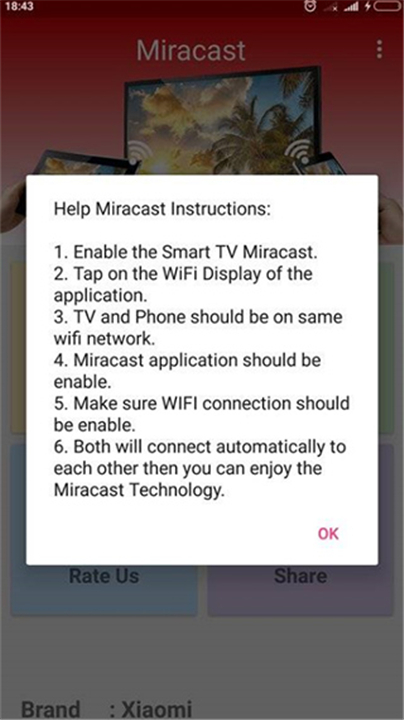Miracast投屏软件 v2.3
 5.0分
5.0分
- 本软件:官方版安全无广告需网络
- 更新时间:2025-10-13 00:16:39
- 软件大小:25.77MB
- 运行环境:安卓
- 当前版本:v2.3
- 软件类型:驱动程序
- 标签: Miracast投屏 无线屏幕镜像 手机投电视
 鸠摩搜书app
4.4MB/ 其他 /
10
鸠摩搜书app
4.4MB/ 其他 /
10
 OmeTV安卓版
2.4MB/ 驱动程序 /
10
OmeTV安卓版
2.4MB/ 驱动程序 /
10
 高速公路云实时监控
2.0MB/ 其他 /
10
高速公路云实时监控
2.0MB/ 其他 /
10
 佳能相机camera connect
30.1MB/ 其他 /
10
佳能相机camera connect
30.1MB/ 其他 /
10
Miracast投屏软件是一款专门为手机打造的无线投屏工具,可实现将手机内容投屏到电脑或电视,投屏播放呈现出高清、流畅的效果。它不仅能进行屏幕镜像,还能快速把视频、音乐、图片等各类文件传输至电脑或电视,让文件传输更加方便快捷。
软件简介
1无论你是在家中、办公室,还是在其他地方,只要手中有手机,就能轻松把画面投屏到主流智能电视上,而且无需额外准备加密设备和连接线。
2. 用户点击应用内“开始WiFi”按钮后,系统会自动开启热点,之后与目标设备建立连接,即可完成投屏操作。
3. 在日常使用场景里,这款软件实用性很强。比如开会时,可把手机中的效果图投屏至大屏幕,方便同事查看。
4. 休闲时光里,能将《王者荣耀》《和平精英》这类游戏画面同步至大屏幕,畅享沉浸式体验。此外,还有诸多玩法等用户去探索发现。
Miracast投屏软件怎么投屏
1. Miracast可促使手机与支持该功能的电视或显示设备实现无线连接,达成同步播放的目的。
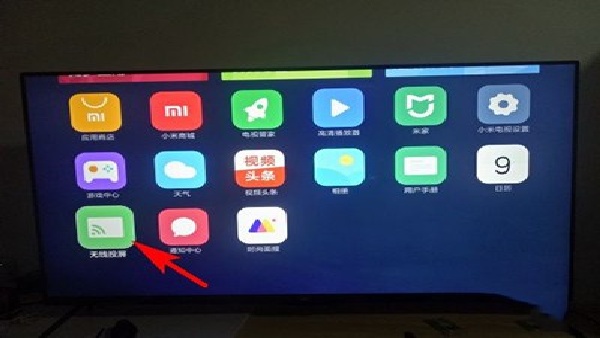
2. 以小米电视为例,首先需打开电视,在“我的应用”当中找到并进入“无线投屏”功能。
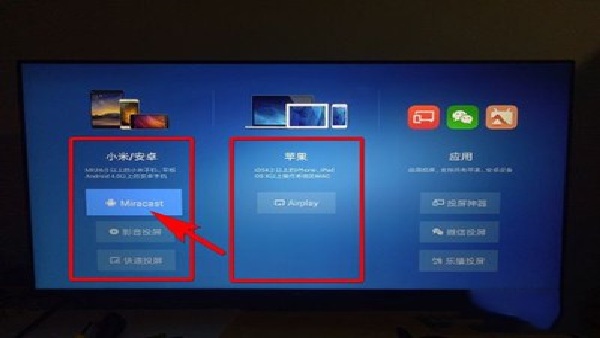
3. 当进入无线连接设置界面,会出现两种模式。其一为适用于安卓及小米设备的Miracast无线连接模式,其二是适用于苹果设备的AirPlay功能,此时应选择前者。

4. 选择Miracast模式之后,电视便会处于等待连接的状态。
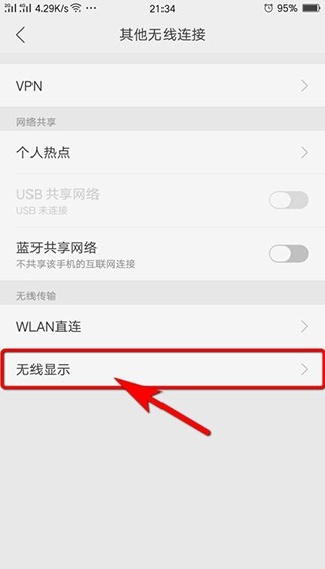
5. 点开手机的“设置”,进入“其他无线连接”这一选项,在其中找出“无线显示(Miracast)”功能。
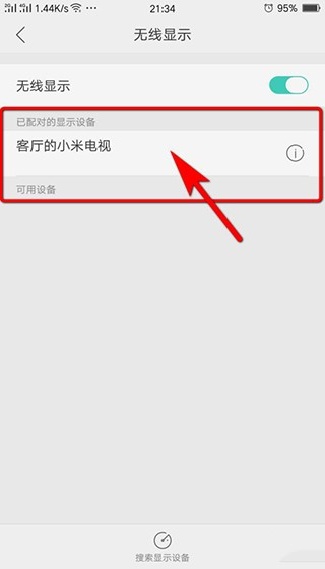
6. 开启无线显示开关,搜索能够连接的设备,点击与之匹配的电视名称即可完成连接。
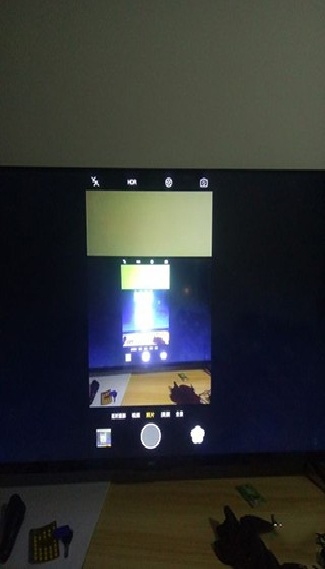
7. 连接成功之后,手机画面将会实时显示在电视上,无论是观看电影还是玩游戏都能够实现同步。
软件功能
1. 可通过无线方式,将安卓手机或平板的屏幕镜像至支持Miracast的智能电视、无线适配器或投屏设备上。
2. 可以在手机、电视、笔记本、平板等诸多设备之间播放视频、音乐、图片等各类内容。
3. 无需额外的加密狗或者数据线,只需打开应用中的“开始WiFi”功能便可进行连接。
4. 完成连接后,可从其他设备直接访问与播放内容。这款软件支持HDMI、MHL、Miracast、Chromecast等多种传输模式,为屏幕画面分享带来了便利。
详细信息
- 文件大小:25.77MB
- 当前版本:v2.3
- 厂商:暂无
- 语言:简体中文